인터넷 연결없이 윈도우11 설치 - 네트워크 연결안됨
인터넷 연결없이 윈도우11 오프라인 설치 - 네트워크 연결안됨
윈도우11을 설치하기 위해서는 기본적으로 컴퓨터나 노트북 모드 인터넷 연결이 되어 있어야 하는데 그렇기 때문에 인터넷 연결이 되지않는 컴퓨터에 윈도우를 설치하기 위해서는 노트북의 경우 와이파이나 모바일핫스팟등을 연결해서라도 설치해야합니다. 하지만 데스크탑 PC라면 유선 인터넷 케이블을 통한 인터넷 연결이 불가능한 상황이라면 인터넷 연결없이 윈도우11 설치하는 방법은 오프라인 모드로 강제로 설치하는 방법과 핸드폰의 USB 모바일테더링을 연결해서 설치하는 방법 2가지가 있습니다.

만약 갑자기 인터넷 연결이 되지 않는다면 와이파이 공유기 설정방법을 참고해 인터넷 연결을 시도합니다.
- 인터넷 연결오류 참고
윈도우11 오프라인 설치 - 인터넷 연결 안될때
인터넷 연결이 불가능한 데스크톱 PC의 경우, 오프라인 모드로 윈도우 11을 설치할 수 있습니다. 이를 위해서는 설치 가능한 윈도우 11 설치 파일(ISO 파일)을 미리 다운로드하고 USB 드라이브나 DVD에 복사해야 합니다. 그런 다음, 다음 단계를 따릅니다.

인터넷 연결이 안된 상태에서 윈도우11 설치하고자 하면 다음화면으로 넘어가지 않는 문제가 발생합니다.
- USB 드라이브 또는 DVD에 윈도우 11 설치 파일을 복사합니다.
- 컴퓨터를 재부팅하고 부팅 순서를 변경하여 USB 드라이브 또는 DVD에서 부팅합니다.
- 설치 프로세스 중에 언어, 키보드, 시간대 설정을 완료하고 "예"를 선택합니다.
- "나중에 연결" 또는 "연결하지 않음"을 선택하여 네트워크 설정을 건너뜁니다.
- 이후 설치 과정을 완료하고 컴퓨터를 설정합니다.
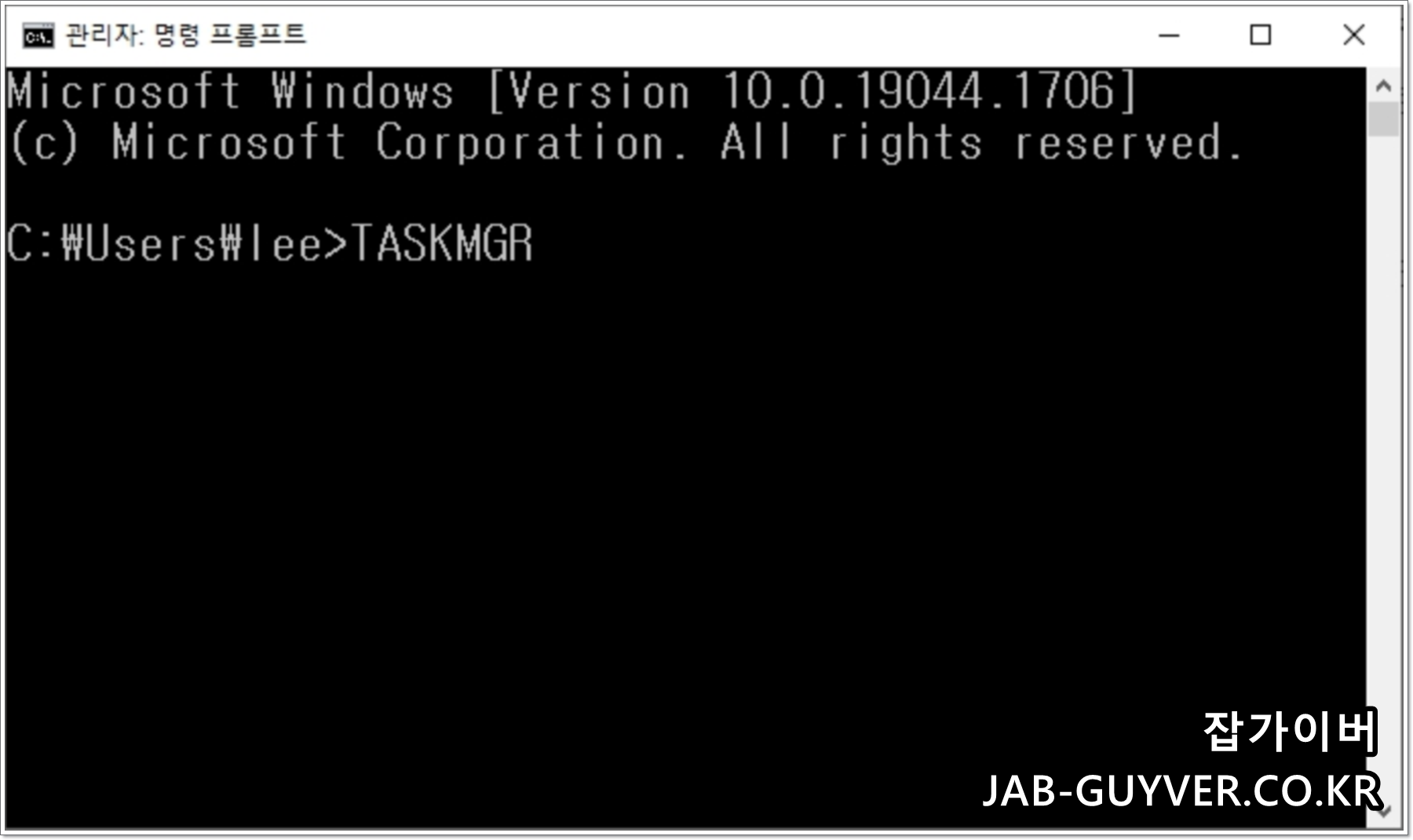
우선 윈도우11 설치화면에서 Shift + F10을 눌러 CMD "명령프롬프트"창을 실행합니다.
Taskmgr 입력 후 엔터를 눌러 작업관리자를 실행합니다.

자세히를 클릭하면 현재 윈도우11 설치시 실행 중인 앱이 모두 표시됩니다.
프로세서 -> 네트워크 연결흐름을 선택 후 마우스 우클릭 작업끝내기로 앱을 강제종료하면 윈도우11 오프라인 계정 생성단계로 넘어가 설치가 가능합니다.
해당방법이 번거롭다면 명령프롬프트에서 아래 명령어를 입력하면 바로 네트워크 연결흐름이 바로 종료됩니다.
taskkill /F /IM oobenetworkconnectionflow.exe핸드폰 와이파이 USB 데터링 연결
다른 방법은 핸드폰의 USB 모바일 테더링 기능을 활용하여 설치하는 것입니다. 이 방법은 노트북이나 데스크톱 PC에서 핸드폰의 데이터 연결을 공유하여 인터넷을 통해 윈도우 11을 설치하는 것입니다.


- 핸드폰에서 USB 모바일 테더링을 활성화합니다.
- USB 케이블로 핸드폰을 컴퓨터에 연결합니다.
- 컴퓨터를 재부팅하고 부팅 순서를 변경하여 USB 드라이브 또는 DVD에서 부팅합니다.
- 설치 과정 중에 핸드폰을 통한 인터넷 연결을 통해 윈도우 11을 설치합니다.
이 때 핸드폰 핫스팟으로 윈도우11 설치하면 모바일데이터가 많이 청구되기 때문에 핸드폰 와이파이를 연결한 뒤 USB 케이블을 컴퓨터에 연결합니다.
이후 모바일 핫스팟 및 테더링에서 USB 테더링을 체크하면 핸드폰 와이파이 인터넷을 PC로 네트워크 연결을 사용할 수 있게 되어 윈도우 설치가 온라인으로 다운로드 받아 설치가 가능합니다.
두 가지 방법 모두 인터넷 연결이 불가능한 상황에서 윈도우 11을 설치하는 데 도움을 줄 수 있습니다. 선택한 방법에 따라 설치를 완료한 후에는 필요한 네트워크 드라이버를 다운로드하여 설치하여 인터넷 연결을 복원할 수 있습니다.
윈도우11 설치참고
- [IT 리뷰/윈도우 Tip] - 윈도우11 정품인증 제품키 등록 4가지 방법
- [IT 리뷰/윈도우 Tip] - 윈도우11 TPM 미지원 보안부팅 우회없이 설치 정품인증
- [IT 리뷰/윈도우 Tip] - 윈도우11 업그레이드 오류 설치 전 참고사항 8가지